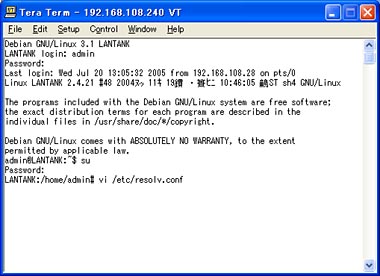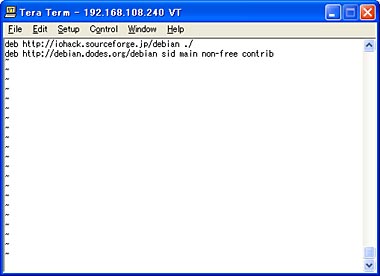iTunes連携からSamba導入まで──挑戦者「白箱」をぷちHackしてみた(後編):LAN TankにSamba導入(2/4 ページ)
それでも「Samba」だけは入れたい、いくつかの理由──それは転送速度と利便性
LAN Tankは、基本的にはLinuxによるBOX型マシンだが、初期状態でメディアサーバとして動作するアプリケーションが備わっているのは魅力の1つ。メディアサーバとして利用するだけなら基本的にはTCP/IP関連の設定ができる知識だけあれば扱える。ファイルサーバとしてもWebDAVやFTPを利用すればファイルの読み書きも行える。
しかし初期状態ではいくつかの課題もある。まずWebDAVでのファイル読み書き速度が実質30Mbps程度の速度しか出ないことと、1Gバイトを超えるファイルを転送できないことだ。
速度面はともかくとして、MPEG-2ファイルを扱いたい場合には最大1Gバイトの制限はかなり痛い。また標準では名前解決ができないため、事実上はプライベートIPアドレスを固定して運用せざるをえないのも初期の難点の1つに挙げられるだろう(編集部注:下記のSamba導入以外にも、Windows 2000/XP環境のユーザーであれば、IPネットワーク上のコンピュータやデバイスなどを自動的に検出するサービス(プログラム)である、アップルコンピュータ「bonjour」導入により、「http://lantank.local./」にて検出が可能、固定のURLにて利用できるようになります)。
これらの問題は、Sambaを導入することでほぼ解決する。Samba導入によりWindowsから共有ドライブとしてのアクセスが可能になり、ファイルサイズの制限もなくなる。WebDAVで1つファイル転送をするたびに発生する待ち時間もなくなり、転送速度もまったく同じマシン/ネットワーク構成で50Mから60Mbpsと、実質のファイル転送速度は3倍程度まで引きあがる。
さらにたとえば「LANTANK」といったネットワーク名でのアクセスが可能になる。設定画面も「http://lantank」といった形で呼び出しも可能で、DHCPクライアントとしての運用にも難がなくなるメリットがある。
ではSamba導入していこう。Sambaの詳細はこちらを参照していただくとして、ここでは詳細には触れないが、作業そのものはさほど時間はかからない。作業を列挙すると以下のようになる。
Samba導入の手順
- telnetで「LAN Tank」にログイン
|
# telnet 192.168.***.*** Trying 192.168.***.***... |
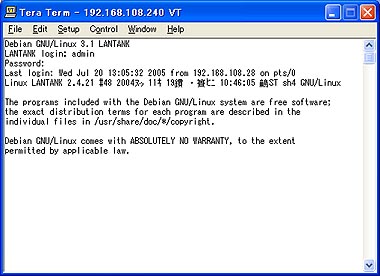 telnetにてログインする。画像ではTeraTermを使っているが、コマンドプロンプトから作業してもよい。筆者環境でLAN Tankに割り当てた「192.168.108.240」にアクセスしているので別途置き換えて欲しい。ログインプロンプトが表示されるまでかなり時間がかかる場合があるので注意
telnetにてログインする。画像ではTeraTermを使っているが、コマンドプロンプトから作業してもよい。筆者環境でLAN Tankに割り当てた「192.168.108.240」にアクセスしているので別途置き換えて欲しい。ログインプロンプトが表示されるまでかなり時間がかかる場合があるので注意- 既定のアカウントでログインし、suコマンドでroot権限に移行する
|
Debian GNU/Linux 3.1 LANTANK LANTANK login: admin Password: Last login: Web Jul 20 13:05:32 2005 from 192.168.108.28 on pts/0 (略) admin@LANTANK:~$ su Password: |
| 初期設定済みのユーザーアカウント | |
| 設定画面アクセス用 | ID:admin PASS: |
| Shareフォルダアクセス用 | ID:share PASS:password |
| ftpアクセス用 | ID:ftpusr PASS:password |
| telnetアクセス用 | ID:admin PASS:password |
| root | PASS:tmaster |
- DNSサーバアドレス設定を確認
ブラウザからの設定画面で設定したDNSサーバアドレスがきちんと設定されていることを確認する。設定されていない場合は、テキストエディタ viで正しい記述に修正する。Webツールの設定画面では正常に設定できず、DNSサーバアドレスの設定がうまく反映されない場合があるからだ。viでファイルを開き、該当箇所を修正し、[:wq]と入力すると保存して閉じる。
|
LANTANK:/home/admin# vi /etc/resolv.conf |
| viの基本的な操作コマンド (この作業に必要なもののみ。詳細はこちらを参照) | |
| ●コマンドモード(起動直後はこのモード) | |
| k | カーソル上 |
| j | カーソル下 |
| h | カーソル左 |
| l | カーソル右 |
| x | カーソル上の文字削除 |
| a | カーソルの右から文字入力、復帰は[ESC] |
| i | カーソル上から文字入力、復帰は[ESC] |
| : | 「行コマンドモード」に移行 |
| ※文字入力時には[BackSpace]も利用可能 | |
| ●行コマンドモード | |
| w | 編集したファイルを書き込み(保存) |
| wq | 編集したファイルを書き込み後viを終了(保存して終了) |
| q | viを終了 |
| q! | 編集結果を反映させずにviを終了(保存しないで終了) |
| [ESC] | コマンドモードに移行 |
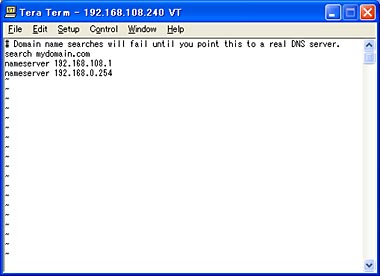 viでresolv.confという設定ファイルを編集している画面。筆者環境ではWebツールでうまく設定できていなかったので、上にある方のnameserver部分を正しいDNSサーバアドレス記述に書き換える
viでresolv.confという設定ファイルを編集している画面。筆者環境ではWebツールでうまく設定できていなかったので、上にある方のnameserver部分を正しいDNSサーバアドレス記述に書き換える- sources.listを修正する
|
LANTANK:/home/admin# vi /etc/apt/sources.list |
Sambaパッケージをインストールする
Copyright © ITmedia, Inc. All Rights Reserved.
アクセストップ10
- 「これで年単位の品薄が確定」――“Crucial撤退ショック”のPCパーツショップ (2025年12月06日)
- バッファローのWi-Fi 7ルーター「AirStation WSR6500BE6P」を試す 2.5Gbps対応で約2万円 コスパの良さが光る (2025年12月05日)
- 「Appleは悪。Googleは開発者を理解している味方」というEpic GamesのスウィーニーCEOが歓迎する未来は本当にバラ色なのか (2025年12月05日)
- GoogleがAndroidの更新方針を変更 年1回から小刻みに/共同通信社と加盟する48の新聞社がPerplexityの「ただ乗り」に抗議 (2025年12月07日)
- 31.5型4Kスマートディスプレイ「LG MyView Smart Monitor 32SR73U-W」がタイムセールで4万5800円に (2025年12月05日)
- Ewinの折りたたみ式Bluetoothキーボードが28%オフの2849円に (2025年12月05日)
- 64GB構成すら“絶望”が近づく中で、CUDIMMの人気が再上昇 (2025年11月29日)
- さようなら「Crucial」――Micronがコンシューマー向け製品事業から撤退 販売は2026年2月まで継続 (2025年12月04日)
- 「ASUS Dual GeForce RTX 5070」がタイムセールで8万1627円に (2025年12月04日)
- アイ・オー、Type-C接続に対応した31.5型4K液晶ディスプレイ USBドック機能も利用可能 (2025年12月03日)